Rabaty, kupony, promocje i akcje wyprzedażowe to sposoby na przyciągnięcie klientów do sklepu, zwiększenie sprzedaży lub pozbycie się wolno sprzedających się przedmiotów. Sprawdź, co zrobić, by ceny promocyjne w Twoim sklepie Sellastik poprawnie wyświetlały się klientom.
SPIS TREŚCI
Ceny promocyjne produktów
Jeżeli ustawisz w swoim sklepie cenę promocyjną, to przy produkcie objętym promocją klienci zobaczą etykietę WYPRZEDAŻ (lub inną, ustawioną przez Ciebie) i nową, niższą cenę. Stara cena będzie przekreślona, a obok będzie widniała informacja o procentowej wysokości rabatu.
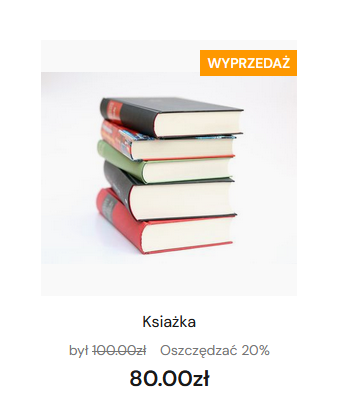
Aby ustawić cenę promocyjną:
- Z panelu administracyjnego sklepu przejdź do Katalog → Produkty.
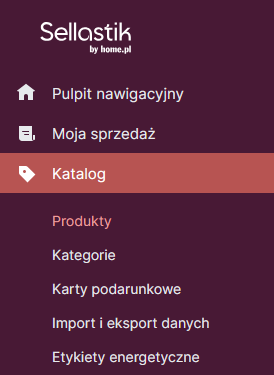
- Otwórz produkt, który chcesz edytować.
- Po prawej stronie, w sekcji Cena, kliknij strzałkę przy Zarządzaj opcjami cenowymi.
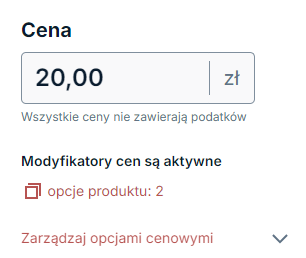
- W ramce Cena wpisz cenę promocyjną, a w ramce Cena “porównaj z” cenę początkową. Cena początkowa musi być wyższa niż aktualna cena, za którą sprzedajesz.
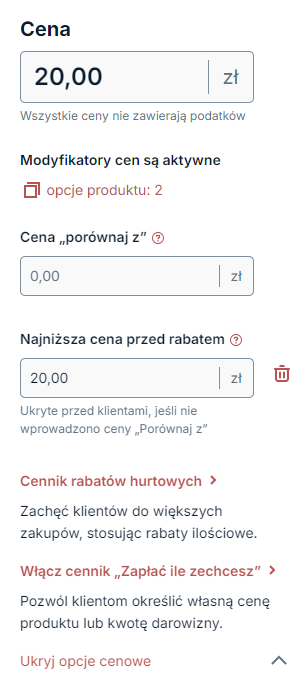
- Zapisz zmiany.
A oto jak to wygląda na stronie produktu:
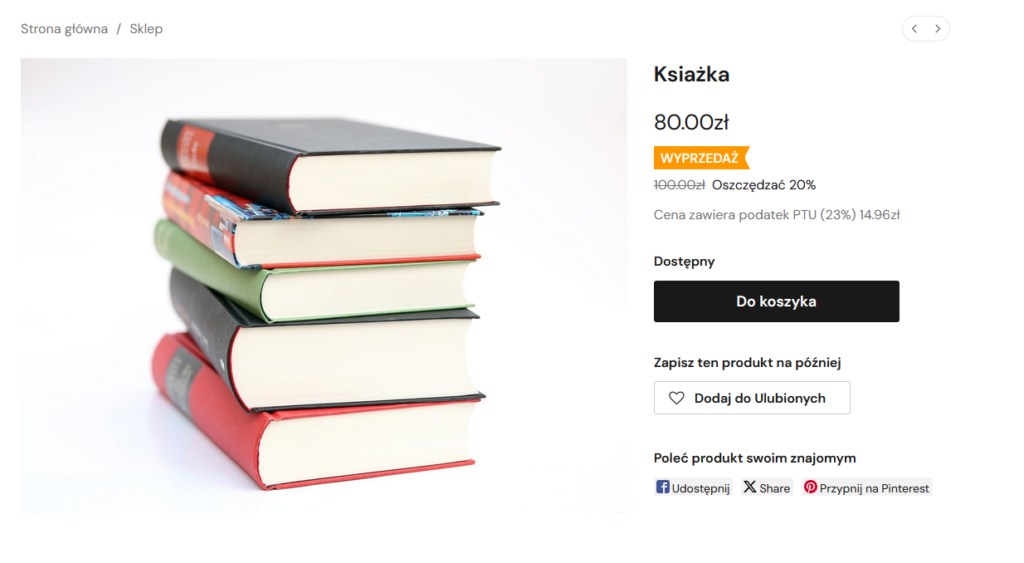
Kupony i kody rabatowe
Kupony rabatowe to unikalne kody, które klienci mogą wpisać w koszyku, by dostać zniżkę na zakupy lub skorzystać z bezpłatnej wysyłki. Kody mogą się składać z kombinacji liter i/lub cyfr lub dowolnego słowa. Możesz użyć własnych kodów lub automatycznie wygenerować je w swoim sklepie.
Możesz zaoferować swoim klientom kody z rabatem o konkretnej wartości (np. 20 zł zniżki), kody z rabatem procentowym (np. 10% zniżki), kody na bezpłatną wysyłkę lub kombinację (rabat kwotowy/procentowy + darmową wysyłkę).
Możesz również określić, którzy klienci mogą skorzystać z kodów, ile razy kod może zostać użyty, od jakiej minimalnej kwoty zamówienia kod będzie aktywny oraz jakich produktów lub kategorii dotyczy.
Automatyczne rabaty
W swoim sklepie możesz ustawić rabaty, które automatycznie aktywują się przy zamówieniach spełniających określone kryteria. Możesz wybrać rabaty procentowe (np. 10% zniżki) lub o konkretnej wartości (np. 20 zł) i przyporządkować te rabaty do konkretnych grup klientów (W oparciu o grupy klientów), do zamówień powyżej określonej kwoty (W oparciu o sumę częściową) lub do kombinacji obu (W oparciu o grupy klientów i sumę częściową).
Rabaty od zamówień powyżej określonej kwoty mogą zachęcić klientów do większych zakupów, zaś rabaty dedykowane konkretnej grupie możesz wykorzystać jako nagrody dla stałych klientów.
Aby dodać automatyczny rabat, w panelu administracyjnym sklepu przejdź do sekcji Marketing → Zaawansowane rabaty. Po skonfigurowaniu rabatu zostanie on automatycznie obliczony w koszyku podczas realizacji transakcji.
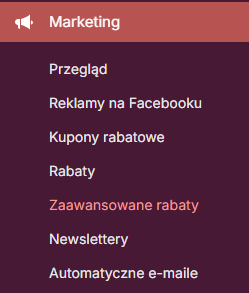
Ceny z rabatem hurtowym
W sklepie Sellastik możesz swoim klientom zaoferować ceny, które będą się zmieniać w zależności od zamówionej ilości. Na przykład produkt kosztuje 10 zł, ale jeśli klient kupi ich pięć, cena wyniesie 9 zł za sztukę.
Jest to przydatne rozwiązanie dla sprzedawców, którzy mają dużo towarów w magazynie i chcą przyciągnąć klientów do kupowania większej liczby produktów. Ceny promocyjne są wyświetlane w szczegółach produktu na stronie sklepu pod hasłem “Kup więcej, zaoszczędź więcej”.
Aby skonfigurować rabat ilościowy:
- Z poziomu panelu administracyjnego sklepu przejdź do sekcji Katalog → Produkty.
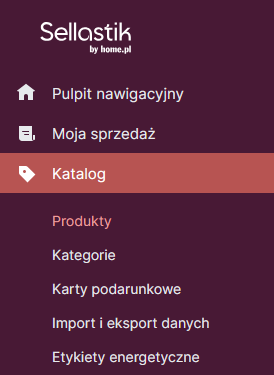
- Otwórz produkt, który chcesz edytować.
- Po prawej stronie, w sekcji Cena, kliknij strzałkę przy Zarządzaj opcjami cenowymi.
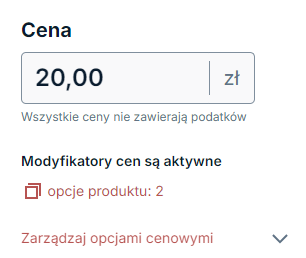
- Zobaczysz zaawansowane opcje cenowe, w tym Cennik rabatów hurtowych.
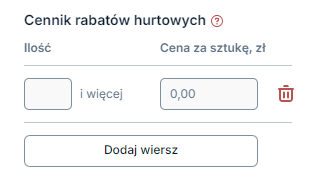
- Wprowadź ilość i cenę. Kliknij Dodaj wiersz, żeby wprowadzić więcej konfiguracji ceny dla różnej ilości towaru.
- Zapisz zmiany.
Powtórz te kroki z innymi produktami, które chcesz sprzedawać z rabatami ilościowymi.
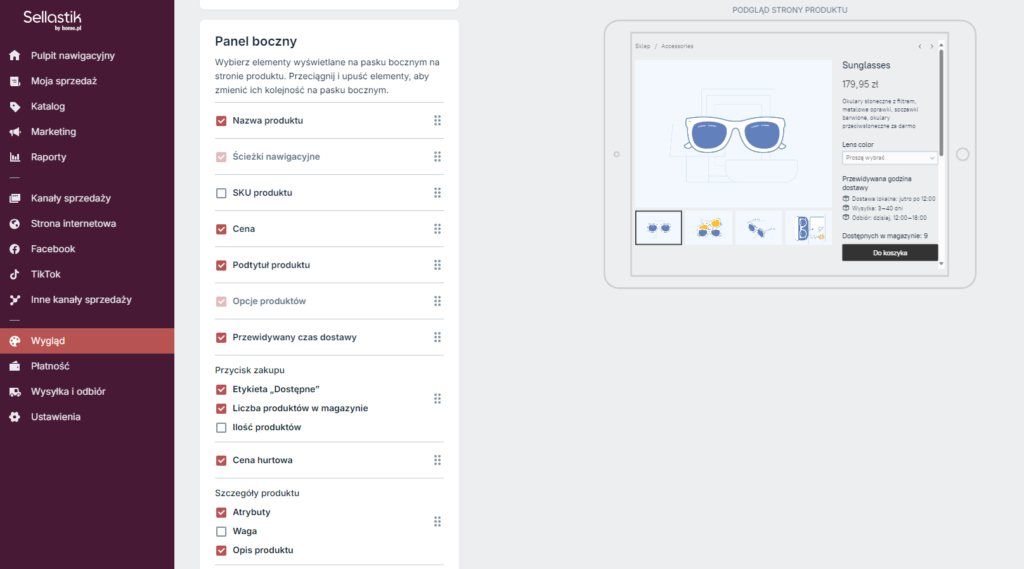
Czytaj także
- Kupony rabatowe i darmowa wysyłka dla klientów
- Marketingowa checklista dla każdego nowego sklepu
- Polecane produkty w sklepie Sellastik